Hogyan készíthetek egyedi designnal űrlapot? (Haladó űrlapok)
- Egyedi design használata űrlapokon
- Link beillesztése űrlapba
- Adatkezelési tájékoztató & GDPR beállítások
- Űrlap beküldése MiniCRM API-val
Űrlap létrehozása egyedi designnal
1.) Add meg azokat a mezőket, amiket szeretnél az űrlapon használni és határozd meg az űrlap további beállításai a jobb oldalon!

2.) Jobb oldalon, az Űrlap beillesztése weboldalba résznél kattints a Részletesebb leírás itt linkre.
Itt találod az űrlap teljes forráskódját, amihez egyedi CSS-t tudsz készíteni.

Az itt kapott forráskódot (2. módszer) CSS segítségével igényeid szerint testreszabhatod. 
Mezők körüli html kódot szabadon megváltoztathatod. A mezők „name” attribútumát NE változtasd meg! Az alapján azonosítja be a MiniCRM azt a mezőt, amibe az adatok kerülni fognak. Az „id” attribútum megváltoztatása esetén az adatok rögzítésre kerülnek, de esetleges kitöltési hibák esetén a script nem találja meg a mezőt. Ezért nem tud a hibás mezőre fókuszálni illetve arra hibát jelző css osztályt illeszteni.
Videós segítség haladó űrlapokhoz:
Link beillesztése űrlapba
1.) Válaszd ki a MiniCRM-ben a szerkeszteni kívánt űrlapot.
2.) Jobb oldalt az Űrlap beillesztése weboldalba alól válaszd a részletesebb leírást.
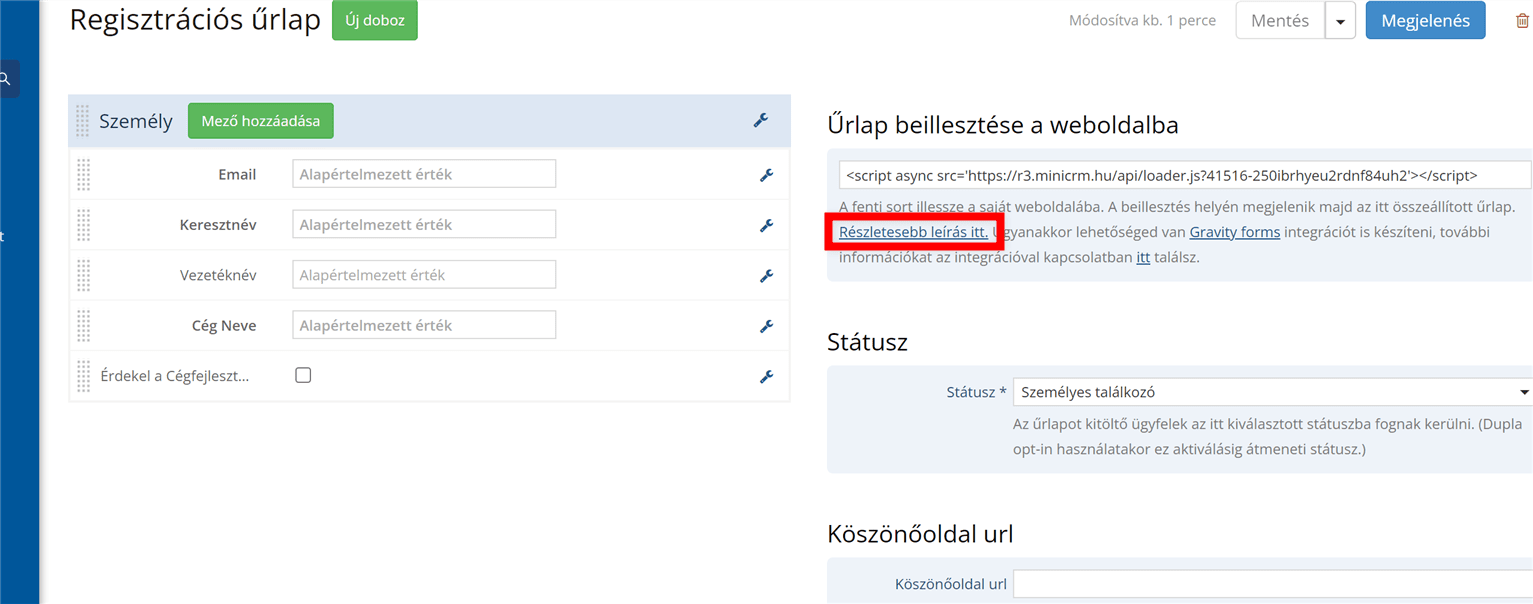
3.) Másold be a 2. módszer alatti teljes kódot a weboldaladba.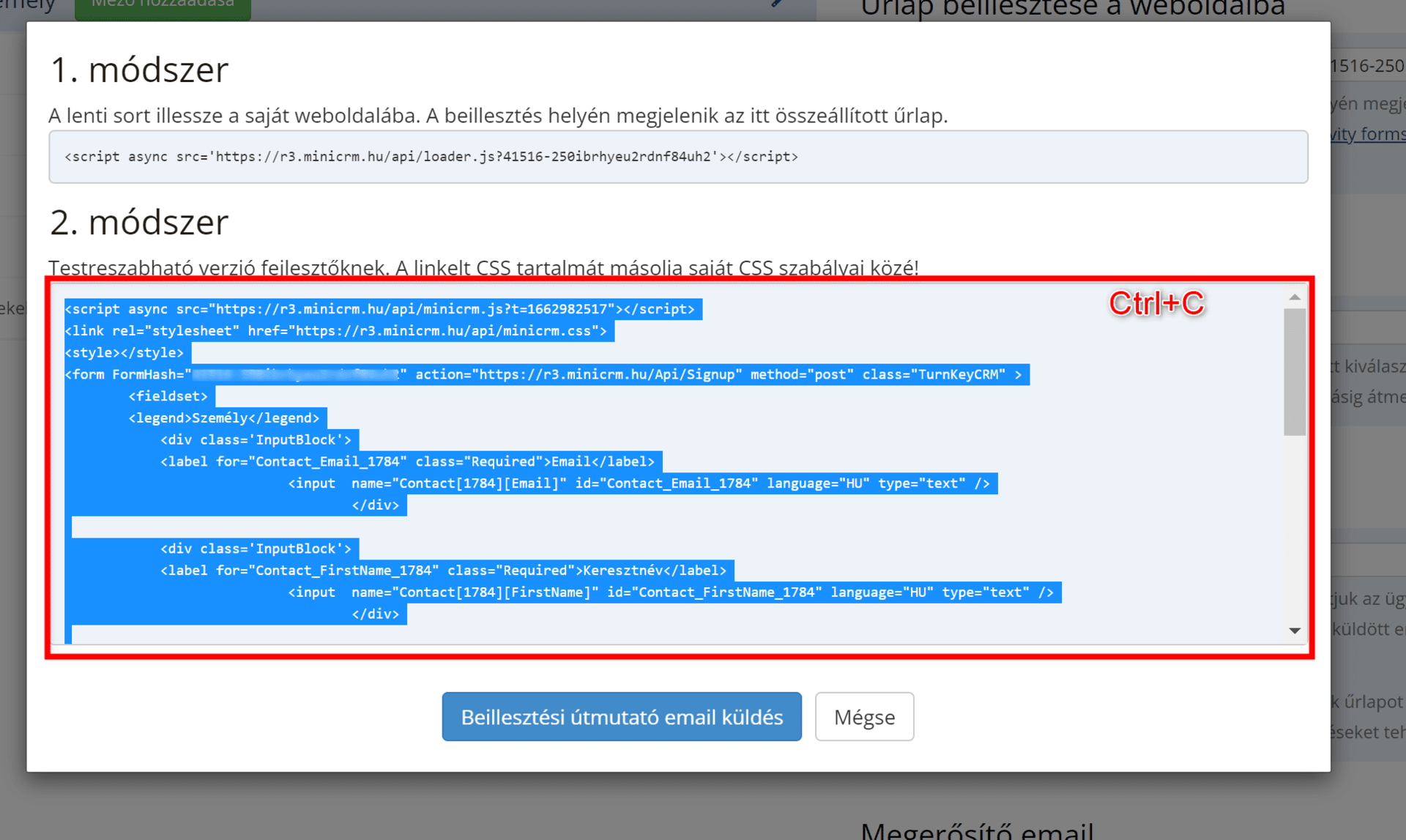
4.) Egészítsd ki a beillesztett kódot a linkeddel
Keresd meg azt a “div” tag-et ami arra a beviteli mezőre vonatkozik, ami alá be szeretnéd ágyazni a linket. ( pl. a workshopos jelölőnégyzet a lenti képen).
Illessz be alá egy “div” majd egy “link” tag-et , ahol meg van adva a fájl/oldal elérési útvonalának URL-je, hasonlóan a alábbi képen látható módon.
<div style=’text-align:center’>
<a href=”https://www.pelda.hu/eleresiutvonal” target=”_blank”>Link szövege</a>
</div>
Adatkezelési tájékoztató és GDPR megfelelés haladó beállításai:
A funkció aktiválása az űrlapokon
A Beállítások – Rendszerbeállítások – Rendszer oldalon megjelenik egy új szakasz, ahol beállíthatod, hogy megjelenítse-e az adatkezelési hozzájárulás checkbox-ot a (webes) űrlapokon vagy sem, és megadhatod az adatvédelmi nyilatkozat URL-jét is.

Így egy szabványos szöveg automatikusan hozzáadásra kerül az űrlaphoz. Az űrlap szerkesztő oldalon a Megjelenítés gombra kattintva tudod ellenőrizni az űrlapod megjelenését.


Az űrlap kitöltése és a személyes adatok feldolgozására vonatkozó hozzájárulás után megtekintheted a rögzített információt az adott személy adatlapján, az erre kialakított mezőben.

Az automatikusan beillesztett mező személyre szabása
Az adatkezelési hozzájárulás szövegét, lehetőséged van az alábbi lépések szerint módosítani.
1.) Az Adatkezelési hozzájárulás mezőt add hozzá az űrlaphoz mezőihez.

2.) Ez után kattints a szerkesztő ikonra a módosításhoz.

3.) Töltsd ki a megjeleníteni kívánt szöveget, valamint állítsd a mezőt Fix értékre (rejtett mező), majd kattints a mentésre.

4.) Majd módosítsd az űrlap forráskódját, hogy megfelelően kerüljön beillesztésre.
Kattints a Részletesebb leírás itt gombra.

Ahhoz, hogy ugyan azt a szöveget jelenítse meg az űrlap, mint amit a rejtett mezőben megadtál, az űrlap HTML-kódjában is módosítanod kell a szöveget.

Űrlap beküldése MiniCRM API-val
A legfrissebb MiniCRM API dokumentációnk az alábbi linken érhető el:
MiniCRM Api Dokumentáció
Meglévő vagy új egyedi űrlapod adatait API-n keresztül is beküldheted:
1.) Válaszd ki vagy hozd létre az űrlapot amire az adatokat küldenéd

2.) Az űrlap mezők „Name” attribútumát szükséges kideríteni, illetve a „FormHash” paramétert amit az űrlap „Részletesebb leírás itt” gombjára kattintva megtehetsz az űrlap forráskódjából (2. módszer)
Ezután lehetőséged van POST paraméterrel requestet küldeni a „https://r3.minicrm.hu/Api/Signup” végpontra. Paraméter értékként szükséges, hogy szerepeljenek a MiniCRM-beli name attribútumok, értékként a kitöltött űrlapod adatai:
curl --form "FormHash=41516-asdasdasdasdasdasdasd" \ --form "Contact[1891][FirstName]=John " \ --form "Contact[1891][LastName]=Doe" \ --form "Contact[1234][Comment]= Teszt megjegyzés" \ https://r3.minicrm.hu/Api/ Signup

